Реклама
 Колико пута сте инсталирали копије система Виндовс на рачунар након велике промене хардвера? Тачан случај је вероватно Виндовс КСП - иако је флексибилан, популаран и једноставан за коришћење, оперативни систем се није баш добро снашао са изменама хардвера, посебно нових матичних плоча.
Колико пута сте инсталирали копије система Виндовс на рачунар након велике промене хардвера? Тачан случај је вероватно Виндовс КСП - иако је флексибилан, популаран и једноставан за коришћење, оперативни систем се није баш добро снашао са изменама хардвера, посебно нових матичних плоча.
Ово заиста не би требало бити изненађење Свако ко је направио рачунар од нуле или је морао да поново инсталира свој оперативни систем требало би да зна да постоје разни драјвери који морају бити инсталирани. Виндовс КСП је имао неколико проблема с тим, што значи да је крајњи резултат постављања нове матичне плоче био заправо исти као и куповина новог рачунара.
Међутим, са Виндовс 7 то се све променило и оперативни систем би вам требао омогућити надоградњу матичне плоче без поновне инсталације. Ево како.
Припрема рачунара
Морате бити сигурни да је рачунар спреман за трансплантацију матичне плоче.
Да бисте започели с тим и припремили се за грешке, требало би да направите сигурносне копије свих података на вашем системском диску (као што су они који се налазе у Ц: \ Корисници \ ИОУРУСЕРНАМЕ).
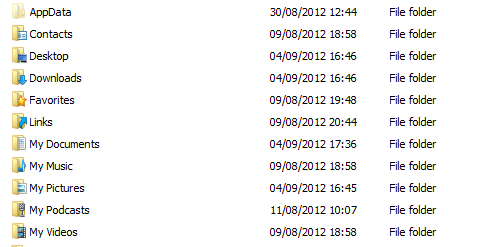
Након што то учините, прегледајте апликације које покрећете и проверите да ли имате приступ њиховим кључевима за активирање. Присуство новог дела хардвера попут матичне плоче може довести до закључавања апликације (функција против пиратерије), тако да ћете можда морати да поново унесете кључ након додавања нове матичне плоче.
Такође је вредно уклонити било који врхунски Адобе софтвер који сте инсталирали, јер вероватно неће успети на новој матичној плочи без поновне инсталације. Исто важи и за игре.
Подешавања драјвера и складиштења
Зависно од замјене матичне плоче коју обављате, можда ћете требати ажурирати управљачке програме. На примјер, ако замените старију матичну плочу с Интел чипсетом за ону са новијом верзијом исте чипсет, ажурирање управљачких програма са веб локације произвођача требало би да доведе до исправног инсталирања управљачких програма за ваш нови матицна плоца. Произвођачи стављају управљачке програме на "суперсетове" - па иако је ваш старији управљачки програм присутан на вашем тврдом диску, тако је и касније.
Пре него што наставите, мораћете да проверите и упоредите подешавања интерфејса диска између две матичне плоче. Ако, на пример, ИДЕ покретач користите са другог чипсета, ово ће покренути пројекат.
На крају, ово најбоље успева за матичне плоче које су или идентичне или изузетно сличне.
Припрема Виндовс 7 за нову матичну плочу
Алат за припрему система (сиспреп) је услужни програм за Виндовс 7 који се може покренути из командне линије и користити за конфигурирање Виндовс-а, припремајући га за промену хардвера домаћина. Ово се може користити за покретање Виндовс-а на новој матичној плочи или чак за пренос хард диска у потпуно ново окружење.
Пре него што почнете да инсталирате нови хардвер, покрените Виндовс, а затим отворите командни редак као администратор (унесите цмд у оквир за претрагу, десним тастером миша кликните ставку цмд.еке и изаберите Покрени као администратор). Уверите се да тренутно не користите неки други софтвер.
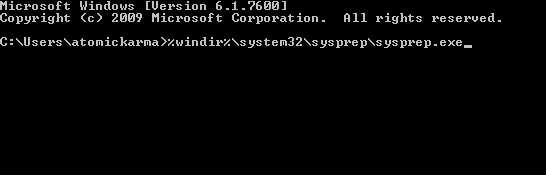
У прозору наредбеног ретка унесите следеће да бисте покренули Алат за припрему система: % виндир% \ Систем32 \ Сиспреп \ Сиспреп.еке

Одавде ћете морати да одаберете Унесите искуство изван система (ООБЕ) у Акција чишћења система падајући мени, проверавање Генерализе кутију и одабир Искључити испод овога.
Алат за припрему система ће тада почети да ради - док се то догађа, осигурајте да не покрећете ниједну другу апликацију или услужне програме. На крају ће Алат за припрему система угасити ваш рачунар.
Затим можете да инсталирате нову матичну плочу или да преместите ХДД на нови рачунар, извршите тај поступак.
Дизање Виндовс хард диска
Кад је ваш хард диск повезан на нову матичну плочу и ако сте извршили све провере инсталације, можете покренути рачунар.
Не будите узнемирени када видите екран за покретање система Виндовс јер ће то бити слика „првог покретања“ која приказује информације да „Подешавање инсталира уређаје“ и друге процесе првог покретања.
Виндовс ће затим захтевати информације о вашем језику и подешавањима тастатуре, локацији итд. Пре него што пређе на екран за креирање налога. Нећете моћи да користите постојећи налог још увек - направите привремени налог за сада док не дођете до екрана за пријаву у Виндовс.

Затим можете да користите свој стари налог, избришете нови у Контролна табла> Кориснички рачуни и додајте све потребне управљачке програме (као што су ГПУ, матична плоча итд.)
Браво - безбројно сте повезали хард диск са новом матичном плочом!
Закључак
Наравно, постоји неколико услова за успешно окончање овог процеса. Морат ћете имати знање о томе како да додате и уклоните хардвер сигурно са рачунара - ако не пронађете некога ко то ради.
Поред тога, такође је важно припремити се за било какву катастрофу која се односи на податке, а самим тим и упутства за претходно резервно копирање виталних датотека. Такође треба напоменути да се Виндовс можда неће активирати новом матичном плочом. У овој ситуацији контактирајте Мицрософт који ће вам доставити активациони код.
Ако имате било каквих проблема, јавите нам се у коментарима или опишите свој проблем нашој интернетској техничкој заједници, МакеУсеОф Ансверс.
Цхристиан Цавлеи је замјеник уредника за сигурност, Линук, ДИИ, програмирање и објашњене технологије. Такође производи Реалли Усефул Подцаст и има велико искуство у подршци радној површини и софтверу. Цхристиан је сарадник часописа Линук Формат, Цхристиан је играч малине Пипберри, љубитељ Лего и љубитељ ретро игара.


